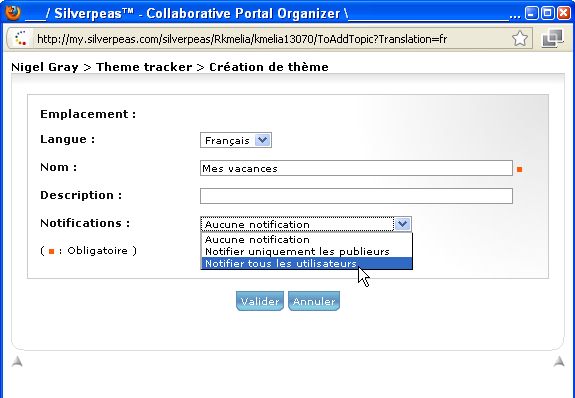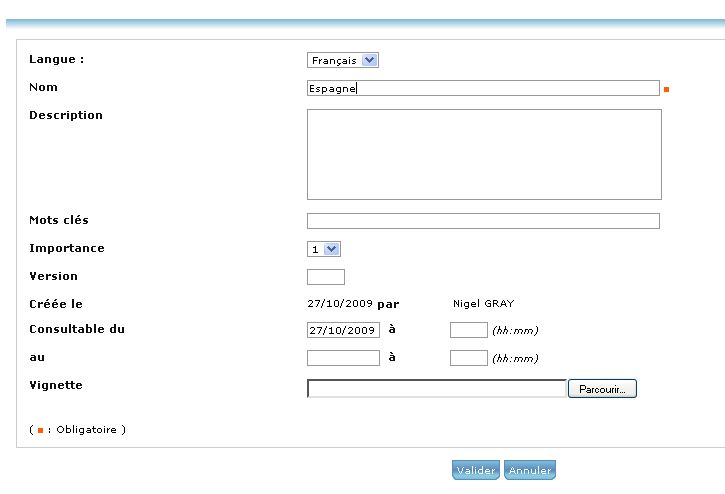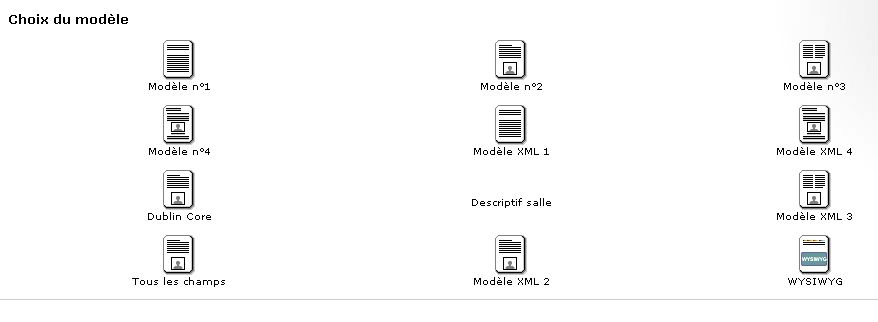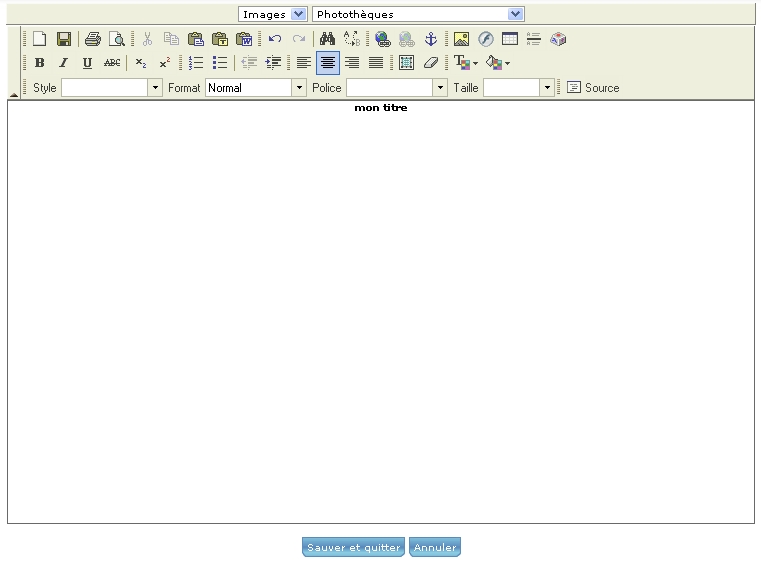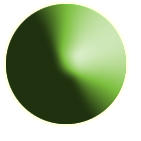 3.2.1 Tutoriels - Theme Tracker
3.2.1 Tutoriels - Theme Tracker
Vue d'ensemble :
L'objectif de ce tutoriel : Créer une
publication
Etapes : 1. Créer un répertoire 2. Créer une publication dans
le répertoire
Note:
Avant de pouvoir créer une publication avec Theme tracker, il faut commencer par créer un
thème.
Créer un Thème :
- Cliquez sur Theme tracker.
Theme tracker dans la liste de composants

- Faites un clique droit sur la racine ou un thème existant.
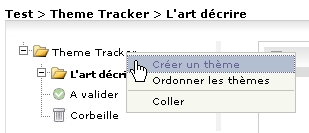
- Saisissez un titre pour le nouveau thème par exemple, Mes
vacances.
Le carré orange à coté du champs, signifie que le nom est obligatoire.
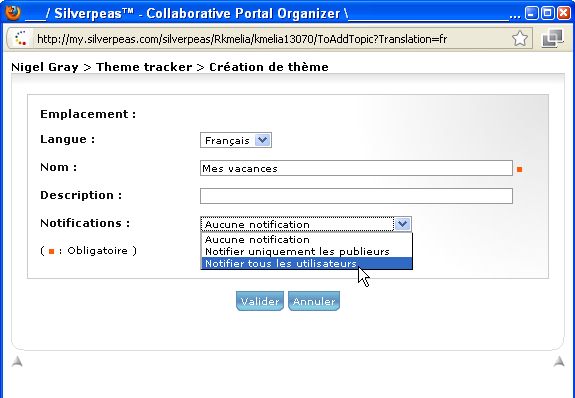
- Dans Notifications, cliquez sur le menu déroulant
puis sélectionnez qui va être notifié.
Aucune notification/Notifier uniquement les publieurs/notifier tous
les utilisateurs.
- Cliquez sur Valider et un nouveau thème Mes
vacances s'affichera dans la liste.
On pourra toujours supprimer ou renommer le theme (en cliquant sur
les icônes de crayon ou de la croix blanche sous Opérations)

- Cliquez sur le thème Mes vacances.
Maintenant, vous allez créer une publication Espagne
dans ce thème.
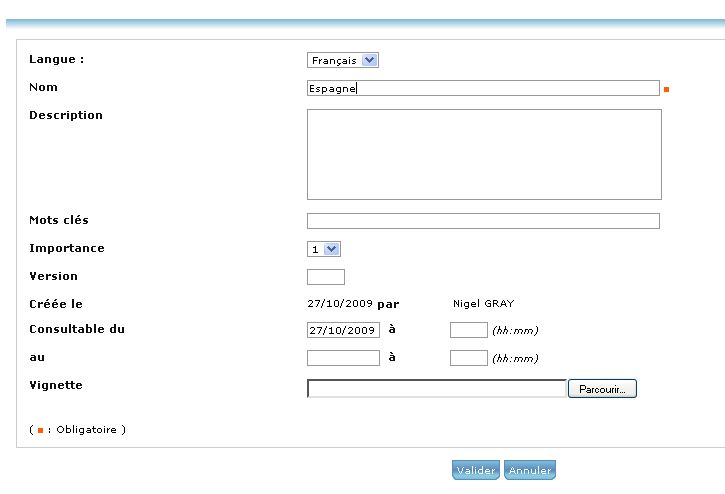
- Cliquez sur Valider.
- Vous avez le choix de modèles; soit pour saisir uniquement du texte,
soit pour créer des publications avec textes et images.
Utilisez le
- Cliquez sur le modèle WYSIWYG. pour une interface facile à utiliser de suite.
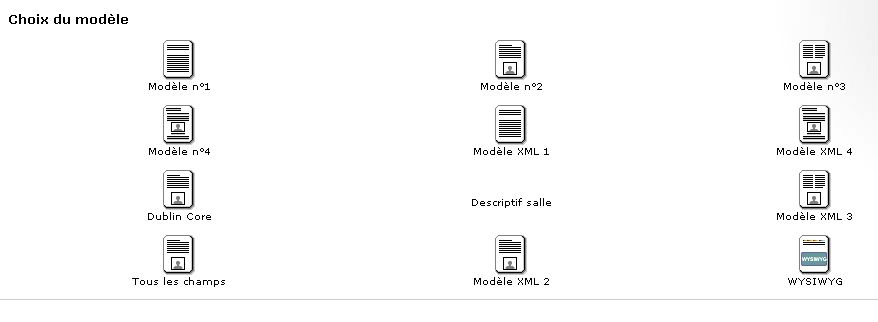
- Voici le modèle WYSIWYG
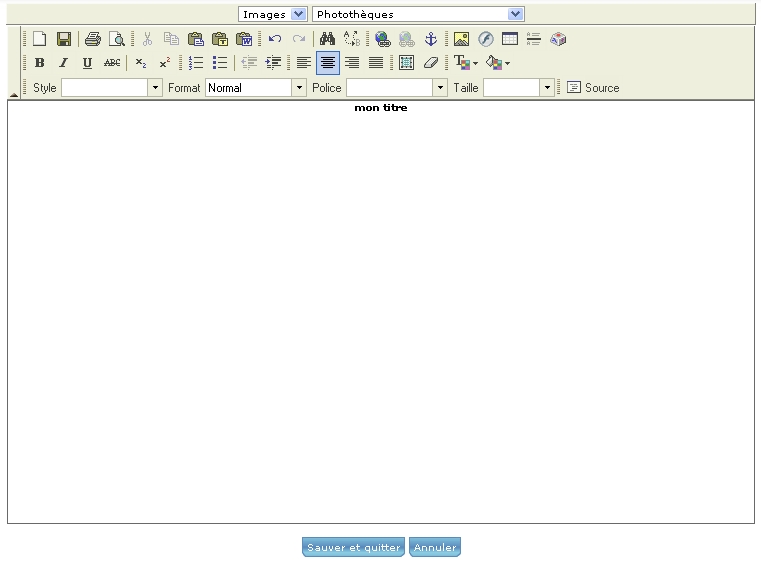
- Puis la nouvelle publication Espagne s'affichera
dans la liste.
- La publication s'affichera sur la page d'accueil.
*Note: Il faut avoir déja créé une nouvelle
fenêtre qui s'appelle Publier, pour que les nouvelles
publications soient affichées sur la page d'accueil.
(voir le Tutoriel Personnaliser)

 Haut
Haut
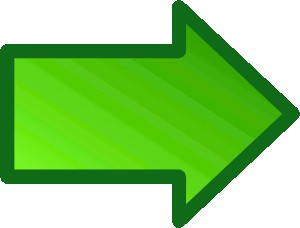 3.2.2 Lettre
d'informations
3.2.2 Lettre
d'informations